电脑如何下载微博视频
1、下载安装好两个工具后,桌面上会出现两个工具的快捷键图标。

2、右键点击Internet Download Manager图标,出现的菜单中选择“属性”。

3、在“Internet Download Manager属性”窗口中点击“打开文件位置”。

4、打开Internet Download Manager工具的安装目录文件夹后,找到里面的“IDMGCExt.crx”文件。

5、打开360极速浏览器,把上面的文件“IDMGCExt.crx”拖放到浏览器内。操作为:选择“IDMGCExt.crx”文件后,一直按住鼠标左键,然后就可以拖到浏览器内,再放开鼠标左键。

6、随后出现添加扩展程序确认窗口,点击“添加”。

7、这样,在浏览器右上角就会出现Internet Download Manager工具的图标,说明添加扩展程序成功了,最后刷新页面,或重启下浏览器。
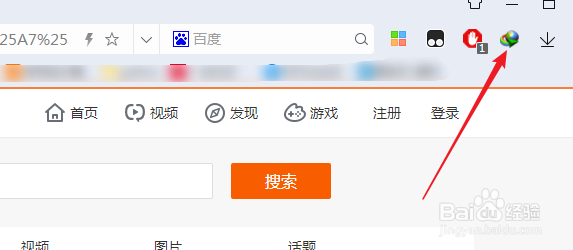
1、来到微博平台,阅读到有视频的微博,视频会自动播放,这时,在视频的右上角就会看到一个悬浮小窗口,这个就是IDM工具的扩展程序窗口。
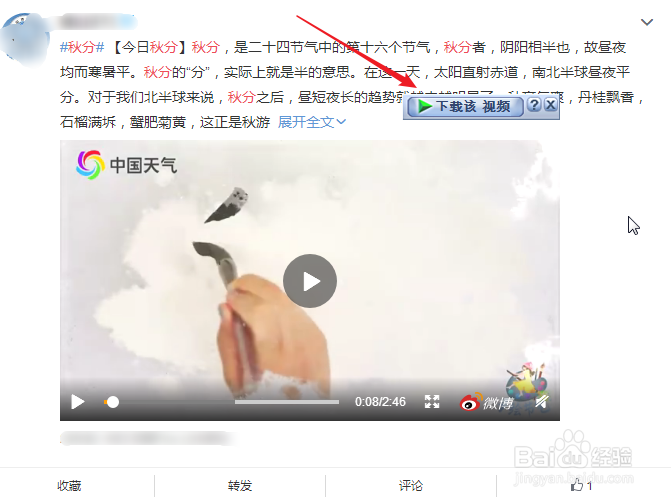
2、点击悬浮窗口上的“下载该视频”。
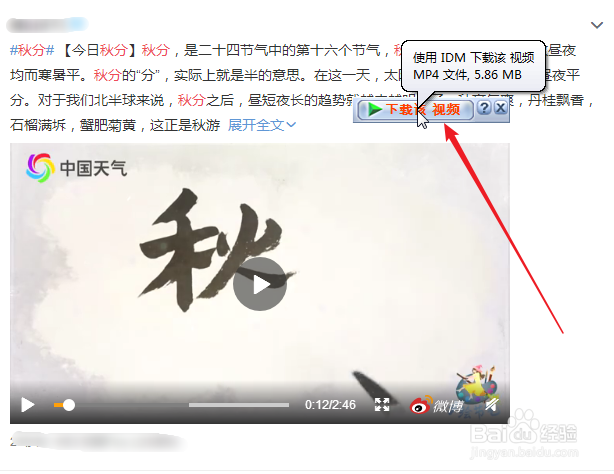
3、来到下载保存文件窗口。在“另存为”的右边,点击有三个点的选项,就是视频保存的路径,再为视频另起一个名称。如果按默认值,就直接点击下方的“开始下载”。
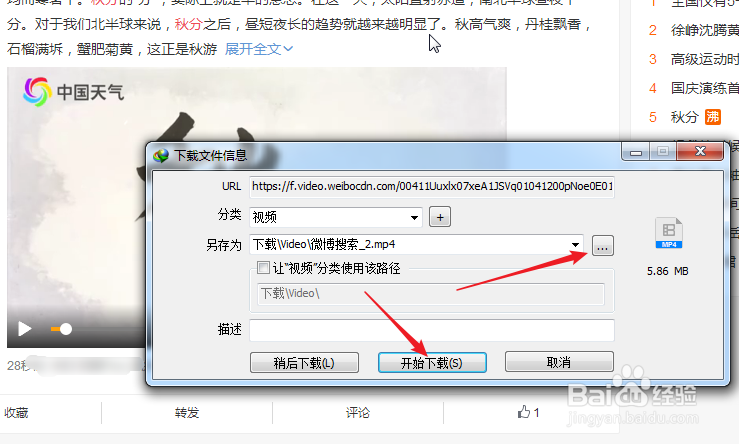
4、下载完成后,点击“打开文件夹”。
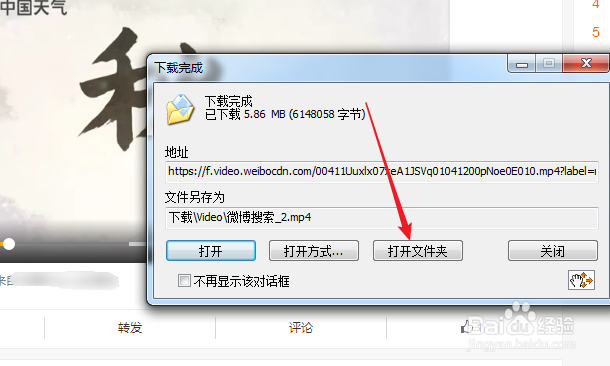
5、这样,在保存文件夹下就找到下载的视频。
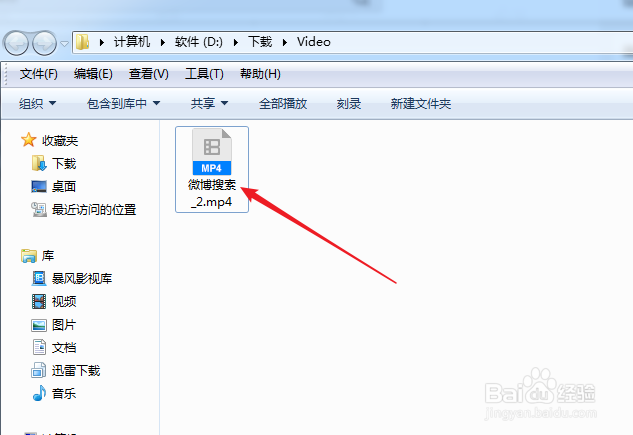
6、双击播放视频,可以正常播放。

1、下载工具软件。
2、为浏览器安装IDM扩展程序。
3、来到微博页面浏览微博视频。
4、用IDM工具的悬浮窗口下载视频。
5、到保存文件夹下找到下载的视频。
声明:本网站引用、摘录或转载内容仅供网站访问者交流或参考,不代表本站立场,如存在版权或非法内容,请联系站长删除,联系邮箱:site.kefu@qq.com。
阅读量:191
阅读量:77
阅读量:138
阅读量:46
阅读量:33